
AiRTiES AiR 5450 MODEM KURULUMU NASIL YAPILIR? AiRTiES AiR 5450 MODEM ÖZELLİKLERİ NELERDİR? AiRTiES AiR 5450 KABLOSUZ MODEM AYARLARI NASIL YAPILIR?
AiRTiES AiR 5450 ileKomple çözüm paketi ADSL2+ modem, router, 300Mbps kablosuz erişim noktası, Firewall, 4 Ethernet portu. Süratli kablosuz iletişim 802.11n (Draft2.0) standardına uygun 300 Mbps hızında kablosuz erişim noktası. ADSL2+ teknolojisi ile hızlı ınternet (24Mbps download/ 4Mbps upload). Ethernet WAN desteği 4 Ethernet portundan biri WAN portu olarak kullanılabilir. Air Touch Tek tuşla güvenli kablosuz kurulum. Kablosuz Erişim mesafesi ve Mesh Teknolojisi İlave AirTies erişim noktası cihazları kullanarak kapsama alanını genişletmeye yarayan AirTies Mesh Network teknolojisi desteği.
IPTV servisine hazır arayüz. Air 5450 IP QoS, VLAN, PVC-Port mapping ve IGMP özellikleri sayesinde IPTV gibi internet üzerinden verilebilecek en güncel servislere hazırdır. USB Tak ve Paylaş özelliği ile tek bir noktadan tüm ağınıza yazıcı ve dosya paylaşımı yapmanıza olanak sağlar. Gelişmiş Kablosuz Güvenlik: WPA2-PSK, WPA2-802.1x, WPA-PSK, WPA-802.1x, WEP kablosuz şifreleme standartları desteği. Otomatik Kablosuz şifreleme AirTies ADSL Hizmet Programı, modemin ve kurulumu yapan bilgisayarın kablosuz güvenlik ayarlarını otomatik olarak yapar. Firewall Gelişmiş Anti-DoS SPI Firewall; Internet`e erişimde MAC, URL ve IP adres bazında filtreleme yapmaktadır.
Modem Özelliklerini genel hatları ile tanıdığımıza göre modem kurulum adımlarına geçebiliriz. Modem kurulumuna geçmeden önce modem ve bilgisayar arası bağlantılarınızın doğru yapılandırıldığından emin olunuz. Hatalı yapılan modem bağlantılarında modeminiz üzerinde bulunan DSL ışığınız yanmayacağı için bağlantı sağlanamayacaktır.
MODEM VE BİLGİSAYAR ARASI BAĞLANTI ŞEMASINA BURADAN ULAŞABİLİRSİNİZ
Modem bağlantılarınızı yukarıdaki şemaya uygun olarak yapılandırdı iseniz kurulum adımlarına devam edebilirsiniz. Web tarayıcınızın adres bölümüne 192.168.2.1 yazarak enter butonuna basınız. Karşınıza gelen şifre ekranında işlem yapmadan boş geçerek tamam butonuna basınız. Şifrenizi kabul etmemesi durumunda modeminizi resetlerek fabrika ayarlarına alabilirsiniz.
MODEM RESETLEME ADIMLARINA BURADAN ULAŞABİLİRSİNİZ

Şifre adımlarını geçmenizin ardından açılan ekranda, ekranın sol bölümünde yer alan İNTERNET-İnternet Ayarları sekmelerine tıklayınız. Sol bölümde açılan ekranda “Düzenle” butonuna basınız.
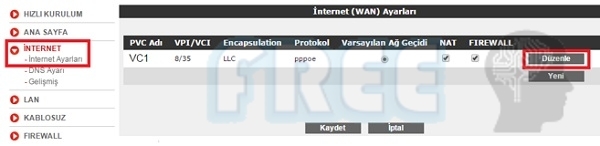
Yeni açılan ekranda Protokol olarak PPPOE seçiniz. Encapsulation bölümünde LLC seçiniz. VPı:8, Vcı:35 seçiniz. Kullanıcı adı ve şifre bölümünde servis sağlayıcınızdan almış olduğunuz kullanıcı adı ve şifre bilgilerini yazınız. Kullanıcı adınızın sonunda servis sağlayıcılara göre değişen @domain adınızı yazmayı unutmayınız.
TÜM SERVİS SAĞLAYICILARA GÖRE DEĞİŞEN DOMAİN ADLARINA BURADAN ULAŞABİLİRSİNİZ
İşlemlerin ardından kaydet butonuna basarak ayarlarınızı kaydedebilirsiniz.
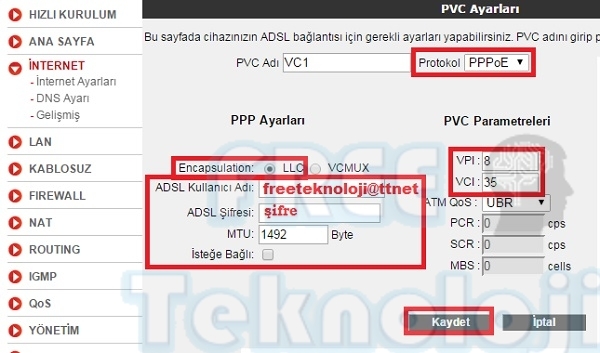
AiRTiES AiR 5450 KABLOSUZ MODEM AYARLARI NASIL YAPILIR?
Modeminizin kablosuz ayarları için ekranın sol bölümünde yer alan “KABLOSUZ-Kablosuz Ağ Ayarları” sekmelerine tıklayınız. Açılan ekranda kanal bölümünde kablosuz ağınızın sinyal kalitesi ya da kablosuz ağınızın çekim mesafesi için bir kanal seçimi yapabilirsiniz.
KABLOSUZ KANAL SEÇİMİ HAKKINDA DETAYLI BİLGİYE BURADAN ULAŞABİLİRSİNİZ
Kablosuz Ağ Adı (SSID) bölümünde kablosuz ağlarda görmek istediğiniz bir ağ adı belirleyiniz. Güvenlik olarak WPA/WPA2 seçiniz. Parola bölümünde Kablosuz ağınız için içerisinde harf rakamlardan oluşan en az 8 haneli bir kablosuz ağ şifresi belirleyiniz.
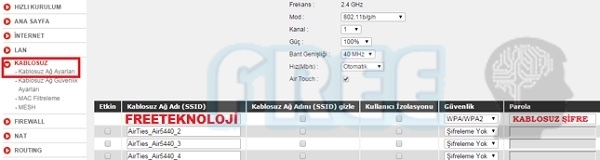
İşlemleri tamamlamanızın ardından kaydet butonuna basarak ayarlarınızı kaydediniz. Tebrikler AiRTiES AiR 5450 modeminizin kablolu ve kablosuz ayarlarını tamamladınız. Web arayüz ekranlarını kapatarak internete bağlanabilirsiniz.
DAHA DETAYLI VE UYGULAMALI ANLATIM İÇİN AŞAĞIDAKİ YOUTUBE SAYFAMIZI ZİYARET EDEBİLİRSİNİZ
